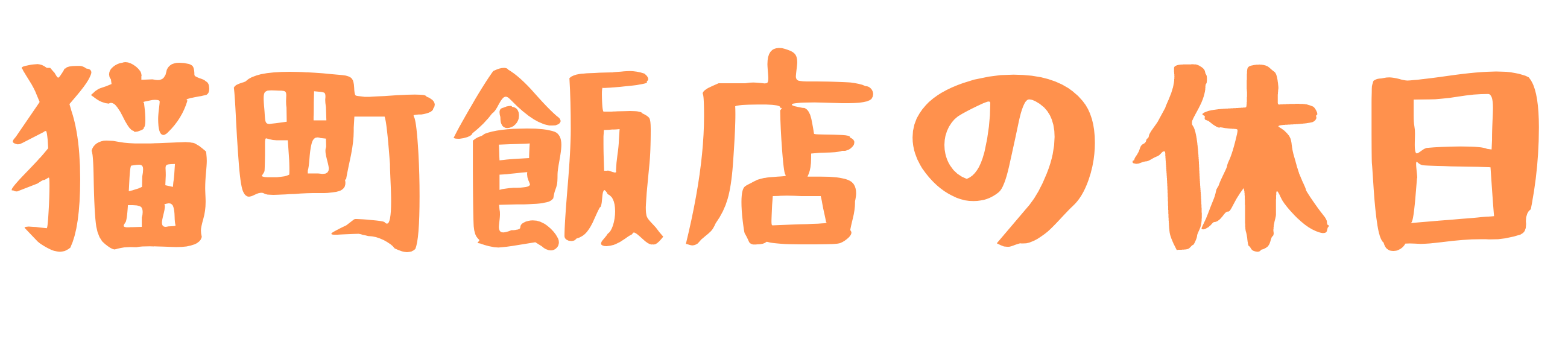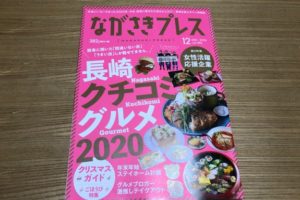スッ…

ピッ!
『ピンポーン…アリガトウゴザイマシタッ…!』
便利ぃ〜〜〜!!!!

突然のスッ…ピッ!からの『ピンポーン…アリガトウゴザイマシタッ…!』便利ぃ〜〜〜!!!!で失礼します。
なんのことかわからないと思うんですけど簡単な話です。
『長崎バスや路面電車でもモバイルSuicaが使えるようになってるんです』
2020年2月長崎も『nimoca』の導入に併せて全国相互利用の交通系カードが使えるようになりました。
ですのでもちろんSuicaも対象です。
そのSuicaにはスマホ用のアプリ『モバイルSuica』があるんすよ。
これを使うとカードすら使わずスマホ1台で対象交通機関の精算ができます。
それがなんと長崎バスや路面電車でも使えると知りまして…
使ったら、ま〜〜〜便利だこと!!
もはやカードすらださない生活が始まりました。
というわけで今回はわたしみたいにスッ…ピッ!からの『ピンポーン…アリガトウゴザイマシタッ…!』便利ぃ〜〜〜!!!!をやりたい人の為にモバイルSuicaの作り方とやり方書いてみます。
対象交通機関

わたしが実際に使用したのは
- 長崎バス
- 長崎電気軌道
の2機関。路線関係なくモバイルSuicaが使えます。
長崎県営バス・県央バスも令和2年6月21日(日)からnimocaを導入したみたいですね。モバイルSuicaが使えるかは調査中ですけど機会あったらこちらでも試したいところ。
モバイルSuicaの作り方
まずなにはなくともアプリのインストールです。
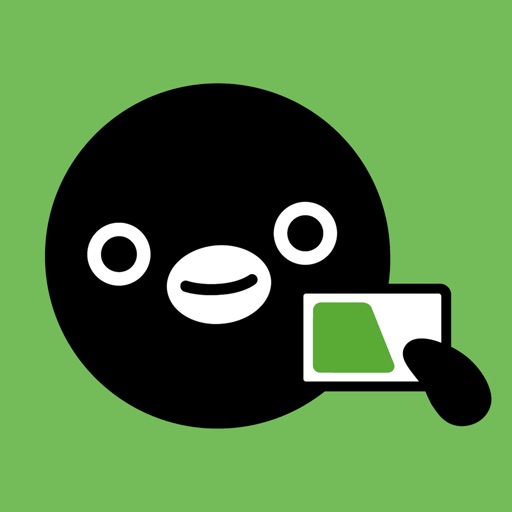
ちなみに私はカードのSuicaは持ってない状態。
まったく0からのスタートでした。
わたしが用意したものは
- クレジットカード
- スマホ(iPhone)
だけです。簡単にできるんでざっくり説明していきます。
今回はiPhoneでの登録&使い方になります。
Androidバージョンはしばらくお待ちください。
Ⅰ.カード種類の選択
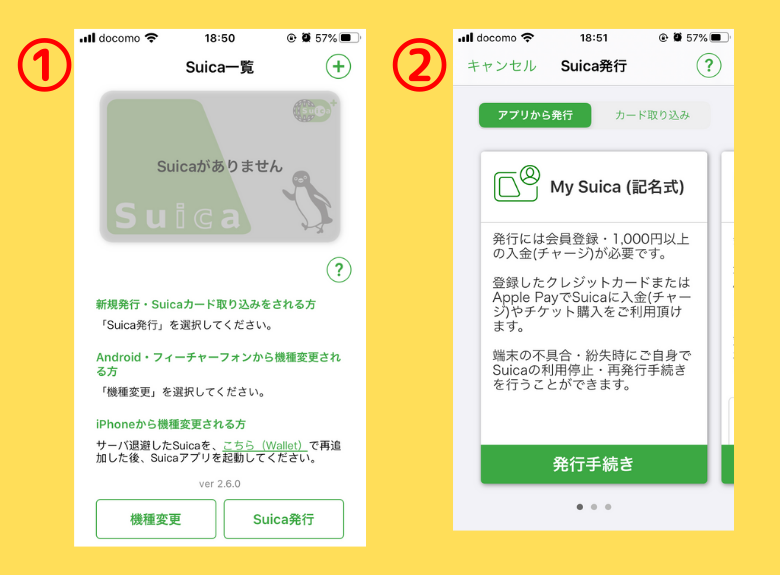
①インストール後にアプリを起動したら『Suica発行』をタップ
②モバイルSuicaの種類を選択。『記名式・定期券・無記名式』の中から選びます。会社で既に定期持ってる人がプライベートで作るんなら記名式か無記名式でいいと思います。
記名式は会員登録が面倒だけど端末の不具合・紛失時に自分でSuicaの利用停止や再発行手続きができます。
無記名式は利用停止や再発行手続きができないのに加えサポートセンターでのサポートも受けれません。
今回は記名式ですすめていきます。『発行手続き』をタップ
Ⅱ.会員登録
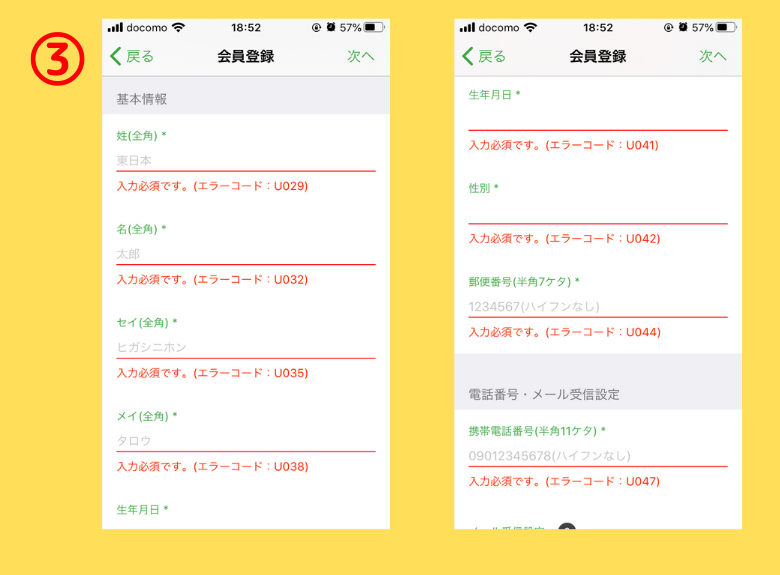
③基本情報の入力します。めんどいのはここだけです。
- メールアドレス
- パスワード(8-20桁の半角英数字記号)
- 姓(フリガナも)
- 名(フリガナも)
- 生年月日
- 性別
- 郵便番号
- 電話番号
- メール受信設定
- 秘密の質問
- 秘密の質問の答え
Suicaの名称はなんでもいいです。『遊び用』や『通勤用』とか『プライベート』とかでもいいですね。無記入でもOK。
Ⅲ.Apple PAY・クレジットカード情報の登録
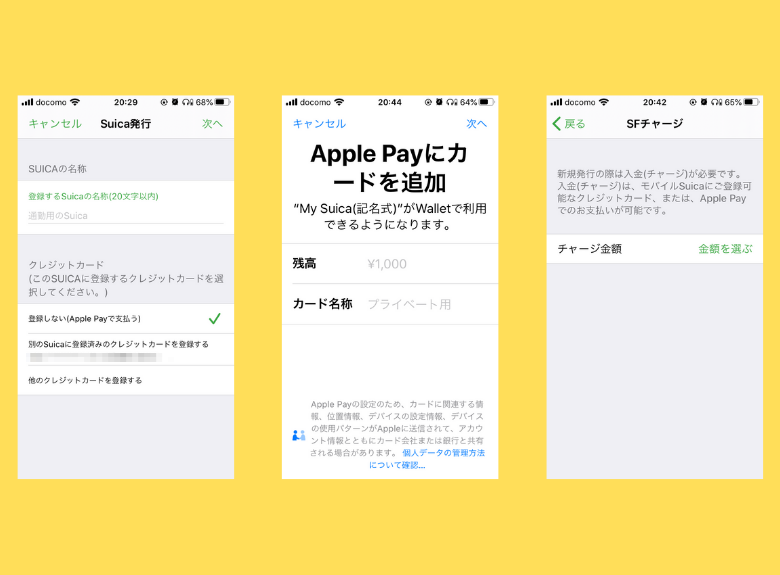
そのあとこのSuicaで使用するクレジットカードを決めます。
このカードの口座からチャージ料金が引き落とされますので慎重に決めてください。
Apple Payからもできるのでここは任意です。慣れてるほうで。
クレジットカードを選択するとカード番号と有効期限を入力するフォームがでてきますので入力します。
そのあと初回のチャージ金額を決めます。
1,000円刻みで10,000円まで入金可能ですね。とりあえず1,000円でいいと思います。
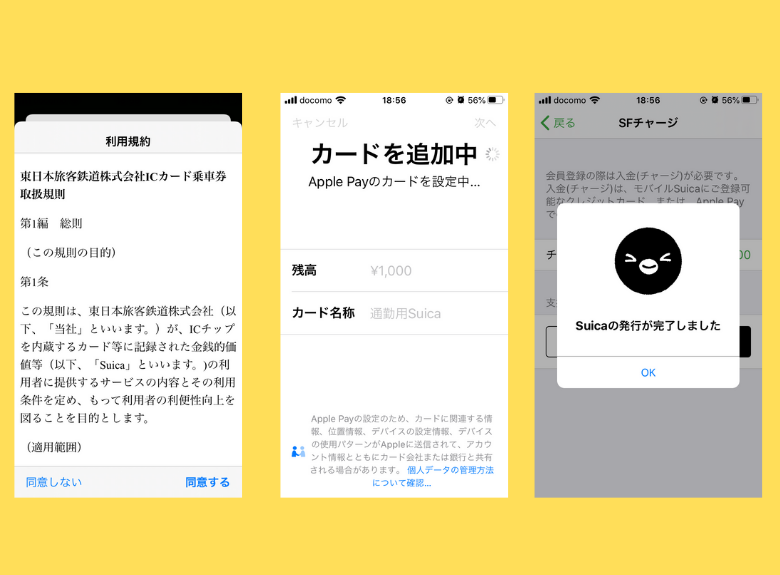
利用規約に同意したらカードの登録が行われます。
設定ができたら『Suicaの発行が完了しました』って画面になります。
これでモバイルSuicaが使えるようになります。お疲れ様でした。
モバイルSuicaの使い方
エクスプレスカードに設定しておく
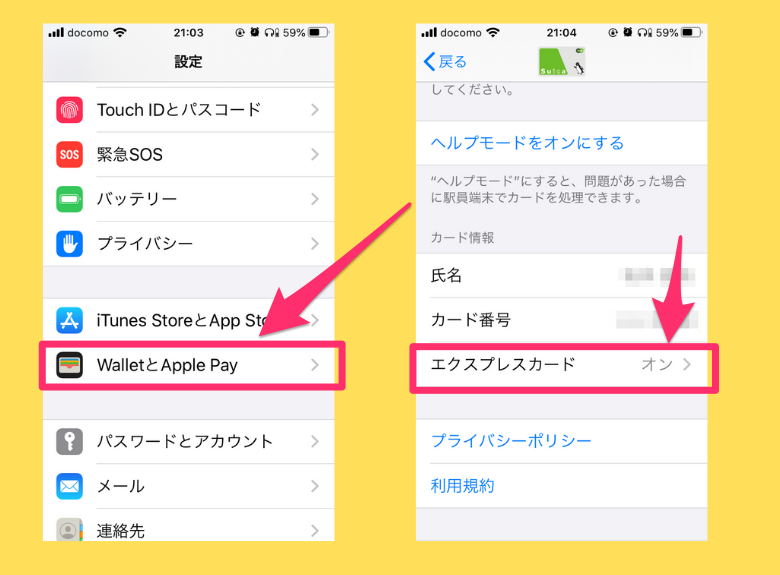
実際にバスや電車に乗る前にエクスプレスカードに設定されているか確認します。
iPhoneからだったら『設定』→『WalletとApple Pay』とタップしていきます。
さきほど登録したモバイルSuicaがあるのでエクスプレスカードを『オン』に。
ここがオンになっていると画面がロック状態の時でも電車やバスのカードリーダーが認証します。
これをやってないとリーダーかざす時に認証が必要になるのでちょっと面倒。エクスプレスカードに設定しとくこと推奨です。
ICカードリーダーにタッチ

あとは実車時にスマホをリーダーにタッチするだけでOK。
路面電車はまだスマートカードリーダーがあるので間違わないようにしましょう。エラーがでます。落ち着いてnimoca側をチョイスしてください。
ピンクの矢印のリーダーにタッチしたらOKです。
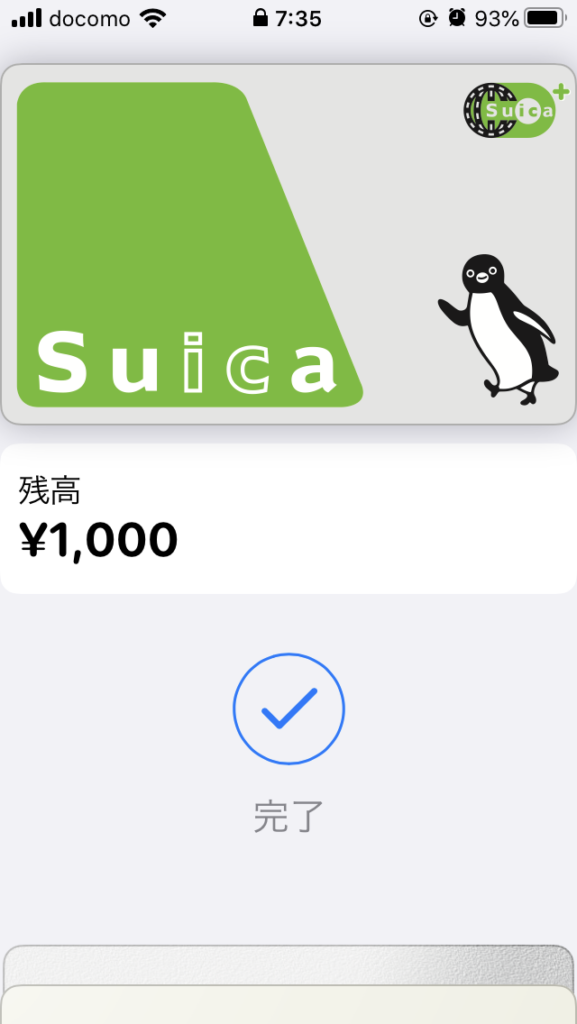
乗車時リーダーにタッチすると上のような画面になります。
これで乗車受付完了です。
んで降りる時は冒頭のアレですね。


エクスプレスカードに設定してあるので画面ロック状態からでもリーダーにかざした瞬間に起動します。
めっちゃ気持ちいいです。便利になりましたねぇ…
思う存分スッ…ピッ!からの『ピンポーン…アリガトウゴザイマシタッ…!』便利ぃ〜〜〜!!!!をやりましょう。
残高確認も積み増し(チャージ)もアプリから簡単
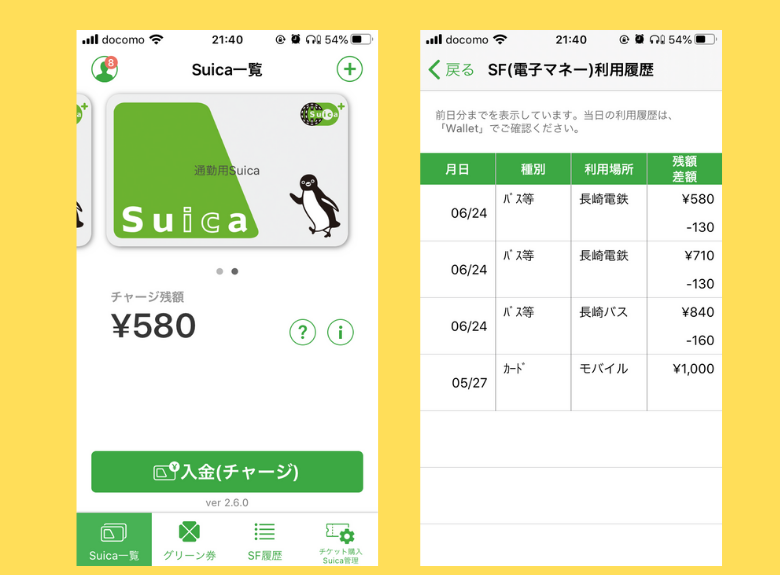
アプリを開いた瞬間に残高がすぐわかるのも便利ですね。
あと利用履歴もワンタップで表示してくれます。
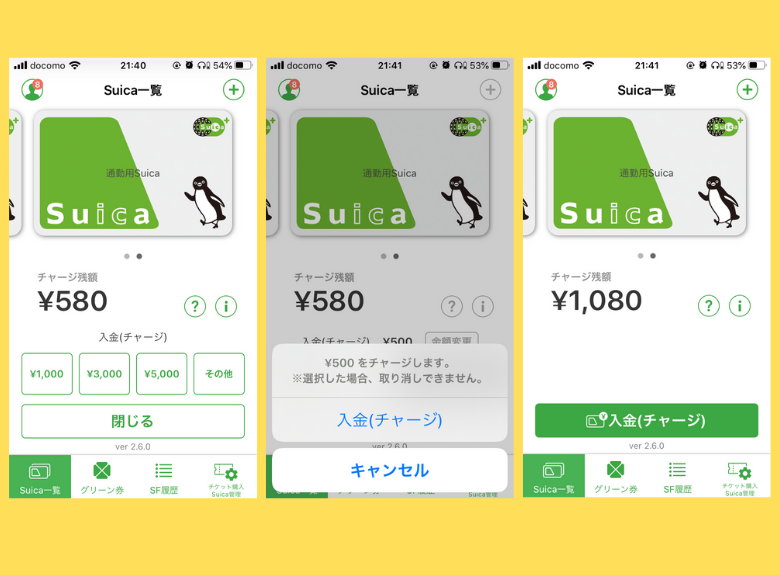
入金(チャージ)をタップするとその場で積み増しができます。
精算・積み増しとすべてがスマホで完結できるんですね。
500円からチャージできるんでとり急ぎの支払いにも対応できます。
混み合った車内で人をかき分けて積み増しをしなくていいのほんっと最高です…
モバイルSuicaを使って感じたメリット・デメリット
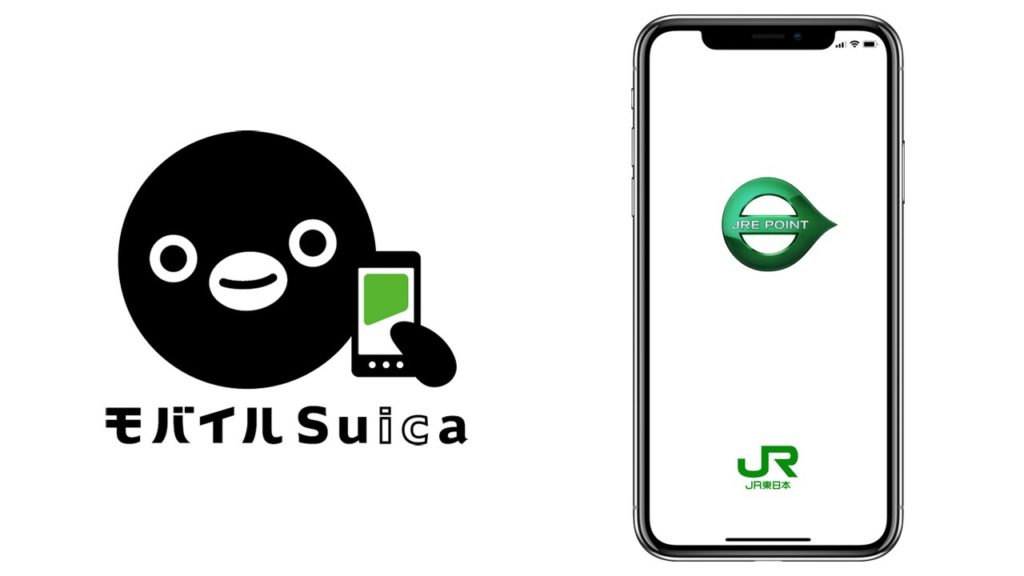
2020年2月までは年会費1,030円かかっていましたが現在は無料。
使う人も多くなってきました。でもいいことばかりではありません。
ここで簡単にメリットをおさらいするのとデメリットも書いておきます。
- 全国共通交通ICカードして使える
- いつでもチャージできる
- いつでも残高がみれる
- カード不要。手間と荷物が減る
- コンビニとかで電子マネーとして使える
- 何枚でも発行できる。使い分けが可能
- Apple watchでも使える
- スマホの電源が落ちてると使えない
- スマホが故障しても使えない
- 電波が入らないと使えない
- 機種変更する時に引き継ぎ処理が必要
物理的にスマホが終わってしまった時が弱いですね。
使い込んで電池の減りが早くなったスマホは要注意です。モバイルバッテリーを持ってた方が堅そうです。
あとは無記名式のモバイルSuicaだとスマホが復帰不能になった時にちょっとめんどくさそう…
ただそれを差し引いてもかなり便利なことは間違い無いので興味ある人はぜひ試してみてください。快適ですよ!
ではでは今日はこのへんで!猫町でした!!!